
SONY之前PSN(PlayStation Network)遭駭客入侵,官方隨即關閉PSN的服務,仍然不免造成許多人信用卡資料外洩,在歷經一翻波折之後,最後終於把入侵的駭客也抓到了,官方也提出針對用戶的補償方案,整起事件才算暫時告一段落。這裡也呼籲用戶在PSN重新上線後,立即更換密碼。剛好最近獅子最近在放長假,剛好可以把手邊的PS3 Slim更換一下容量較大的硬碟,順便把帳號的密碼也做一下更改,以下就是更換硬碟的過程,關於下列的硬碟更換步驟僅供參考,如發生損害本人恕不負責。
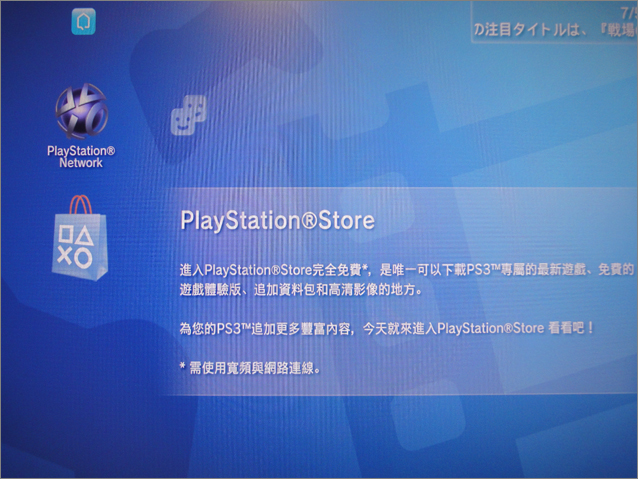
▲開機後登入PSN

▲系統強制用戶變更密碼

▲開始變更密碼

▲什麼,獅子的日本帳號已經不能使用日本的PSN服務?!

▲改用台灣的帳號登錄台灣的PSN,一切恢復正常

▲第一步,先來備份一下獎盃

▲設定讓獎盃與伺服器同步

▲插入隨身碟,開始備份遊戲儲存紀錄

▲必須個別將遊戲存檔備份到隨身碟上

▲有的遊戲不支援備份到隨身碟,例如現在這款スターオーシャン 4

▲遇到這樣的情形只能選擇線上PlayStation Plus付費的備份服務,不然就放棄之前玩的紀錄吧....

▲PlayStation Plus會員目前一年要收費新台幣999元,線上儲存容量為150MB

▲第二步,下載最新的系統更新檔,先到PlayStation的官方網站
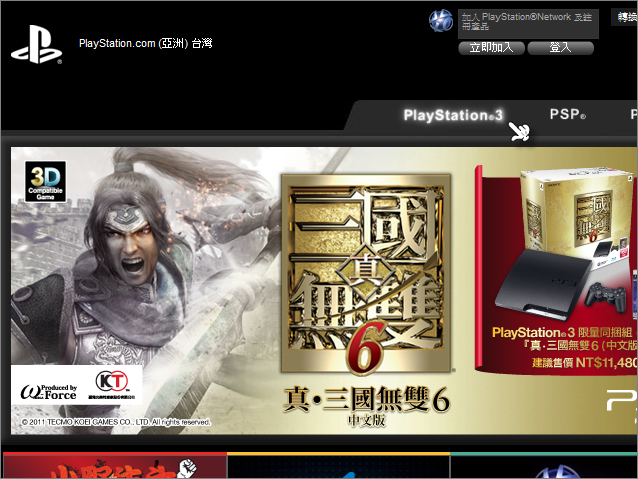
▲點選「PlayStation 3」
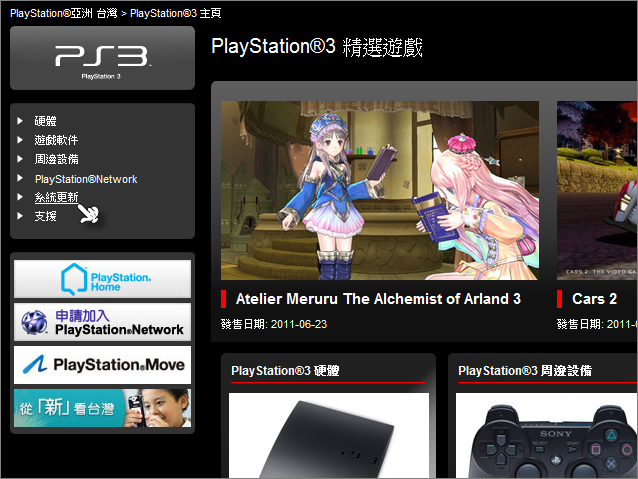
▲點選「系統更新」

▲看到PlayStation 3系統相關資訊,點選「更多」

▲點選「系統更新方法」
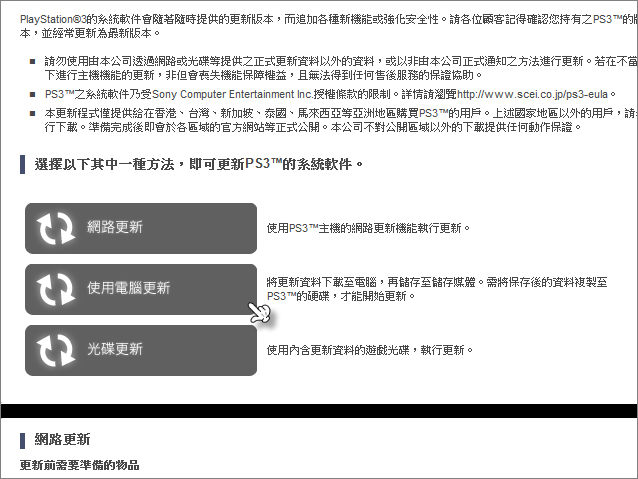
▲獅子是用隨身碟來更新系統,所以點選「使用電腦更新」

▲點選「Doweload」開始下載最新的系統更新,此時在隨身碟的根目錄內建立一個叫「PS3」的資料夾,接著在PS3資料夾內再建立一個叫「UPDATE」的資料夾

▲下載的更新檔名叫「PS3UPDAT.PUP」,這個名子不可隨意更改

▲把下載好的「PS3UPDAT.PUP」放到隨身碟裡的「PS3」裡面的「UPDATE」的資料夾中

▲第三步,把PS3 Slim翻過來,把上圖中底部的塑膠蓋打開

▲再用螺絲起子將螺絲拆除

▲拆除螺絲後移除硬碟塑膠外蓋,然後拉出硬碟

▲硬碟為Toshiba的產品

▲看一下型號

▲換上2009年3月29日年買的Seagate Momentus 5400.6硬碟,硬碟容量:320GB、馬達轉速:5400 RPM、傳輸介面:SATA 3Gb/s、緩衝記憶體:8MB。

▲把硬碟裝回PS3 Slim主機裡,並且將遊戲手把連接至PS3 Slim

▲最後一步,接下來只要看圖說故事即可

▲插入剛剛有系統更新檔的隨身碟,然後同時按下START跟SELECT按鈕

▲同時START跟SELECT按鈕持續5秒鐘以上


▲格式化中....




▲點選「同意」


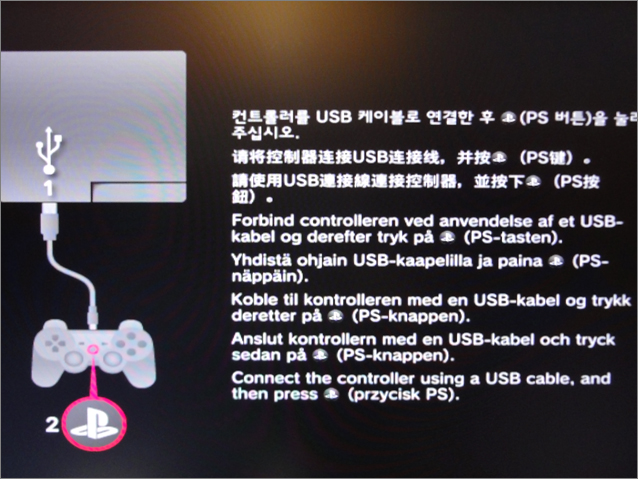
▲終於順利安裝完成

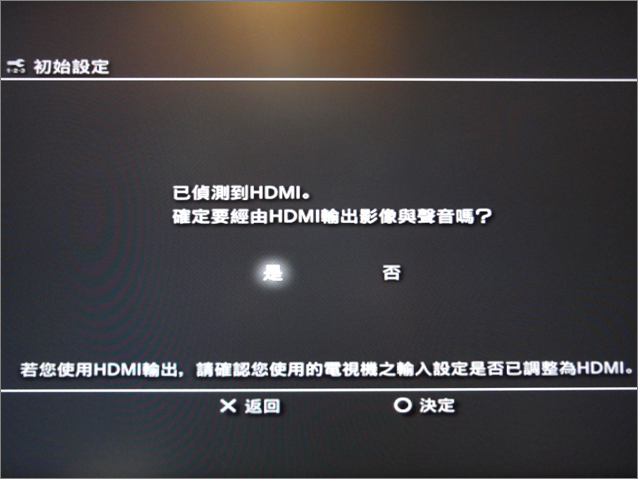






▲按下X按鈕來手動設定網路連線

▲感動的畫面重現

▲檢視硬碟容量,系統居然佔用了35GB,真的是占用了超大容量
因為沒有影像擷取卡,所以只能用相機直接拍螢幕畫面,不知道是不是技術比較差的關係?拍出來的照片都是一堆色斑,麻煩請各位看官多多包涵。2.5吋大小的硬碟只要是相容SATA應該都可以安裝在PS3主機裡面,對於要追求效能的人,可以選購緩衝記憶體較大或轉速比較高的硬碟,預算足夠的話,直接使用固態硬碟也行只不過讀取速度能加快多少?台灣氣候十分炎熱,強烈建議不要使用轉速超過5400轉的硬碟,因為主機會變得很燙,除非你的玩遊戲時都吹冷氣。還有一點,關於WD一直所力推的「先進格式化」的硬碟,由於目前手上沒有相關產品可供測試,所以不曉得PS3 Slim到底能不能支援?這點在購買硬碟時要注意。編寫日期:2011-07-05



 留言列表
留言列表
